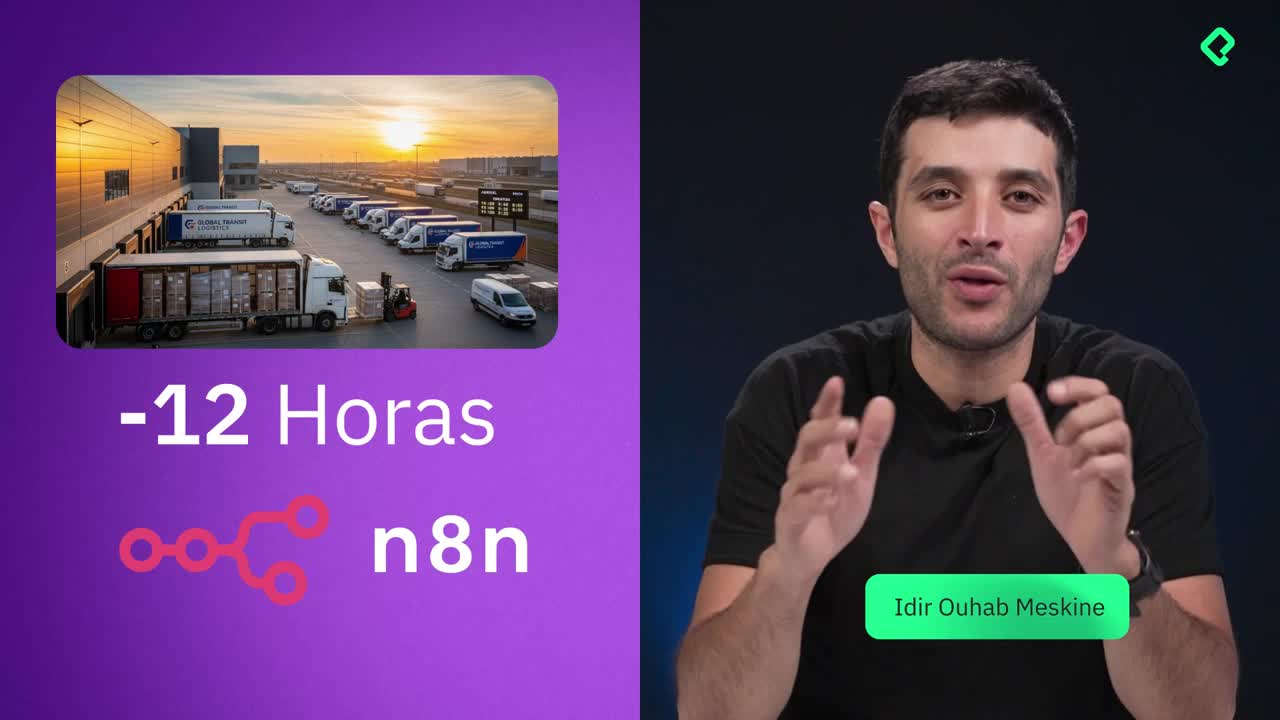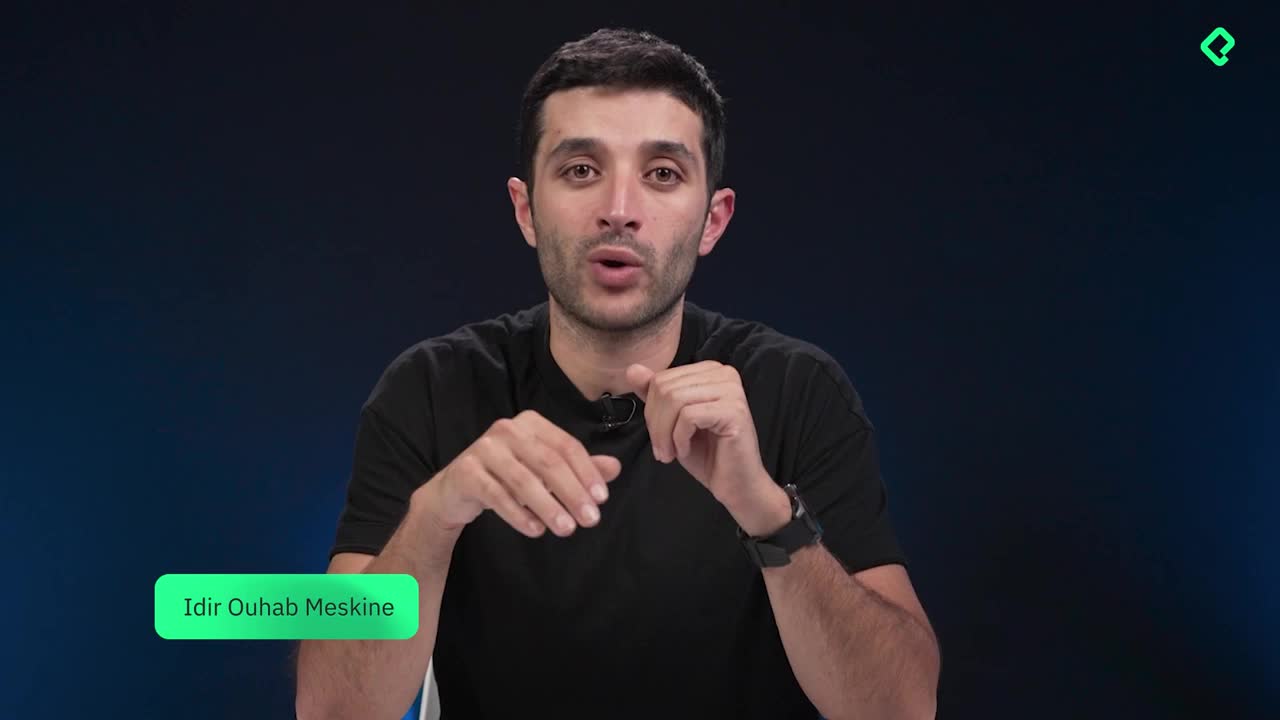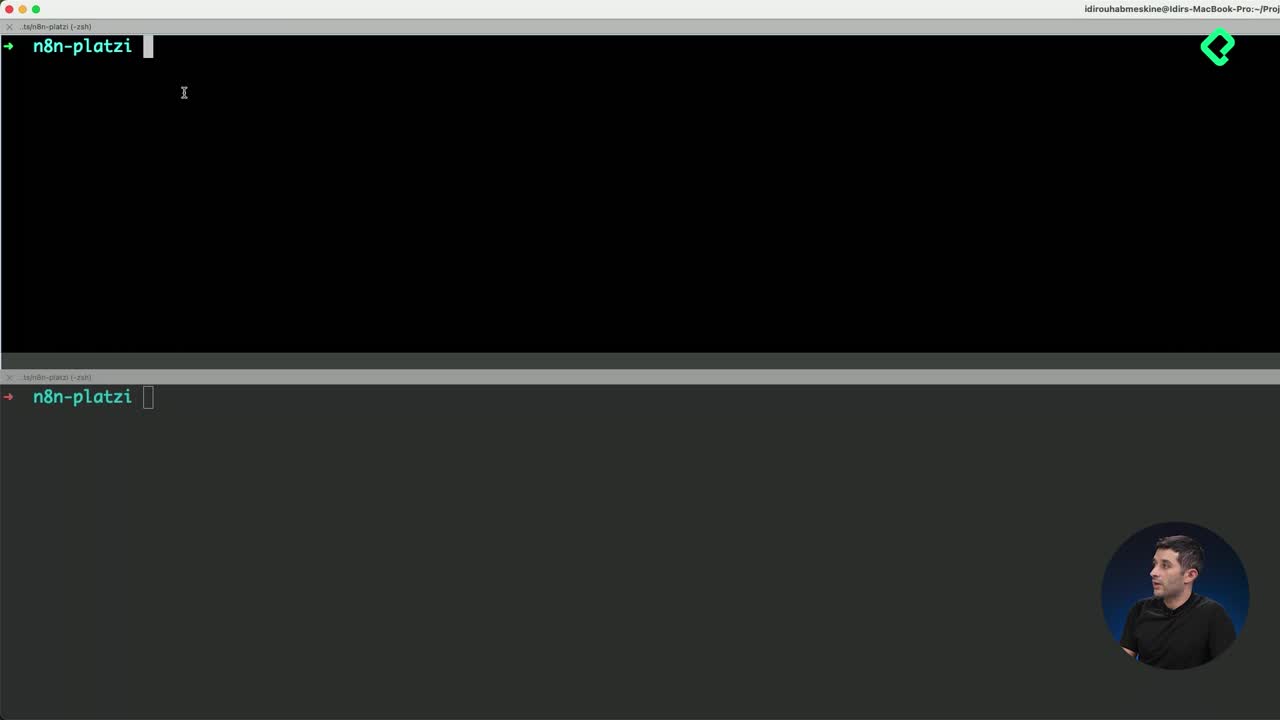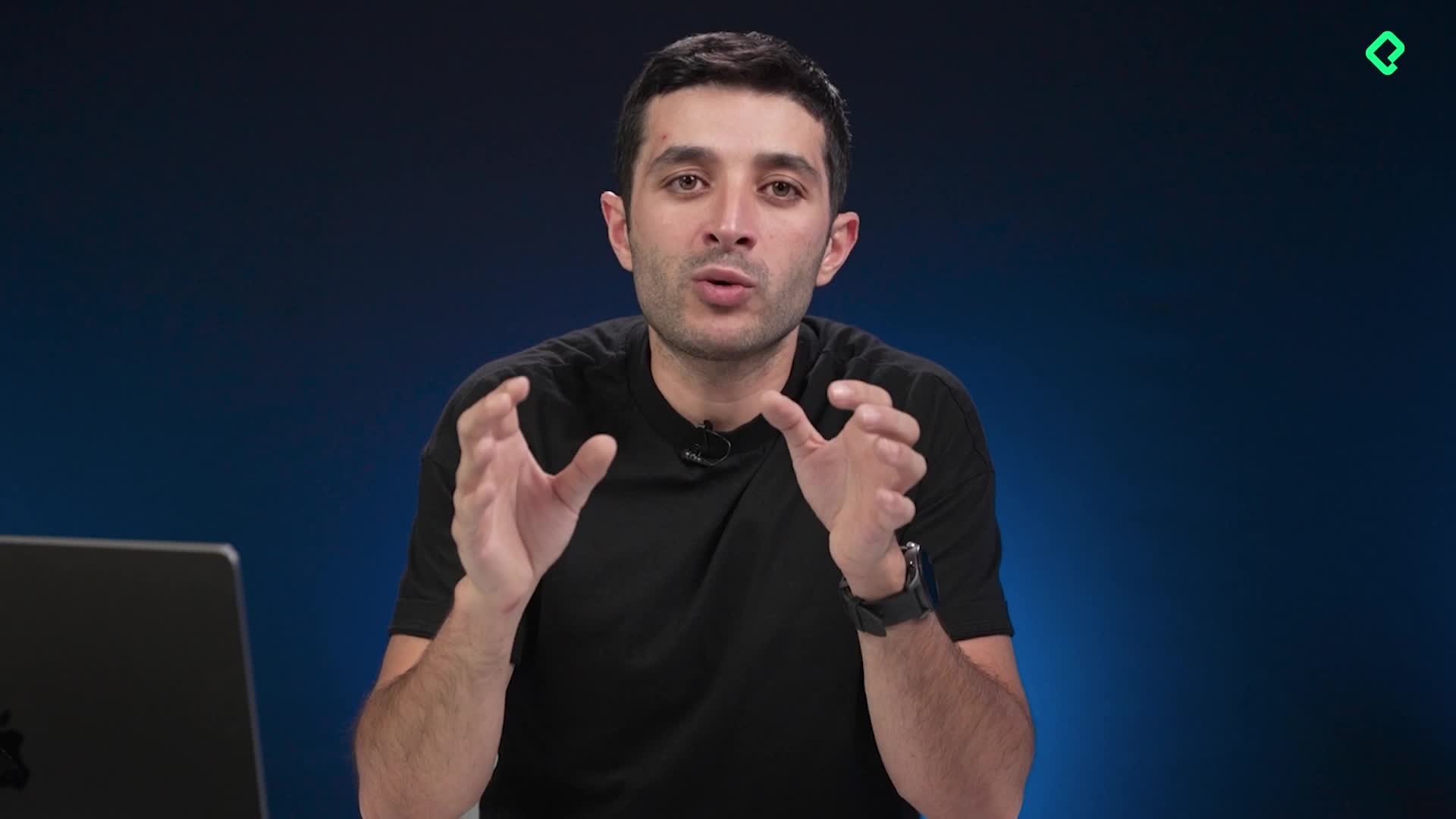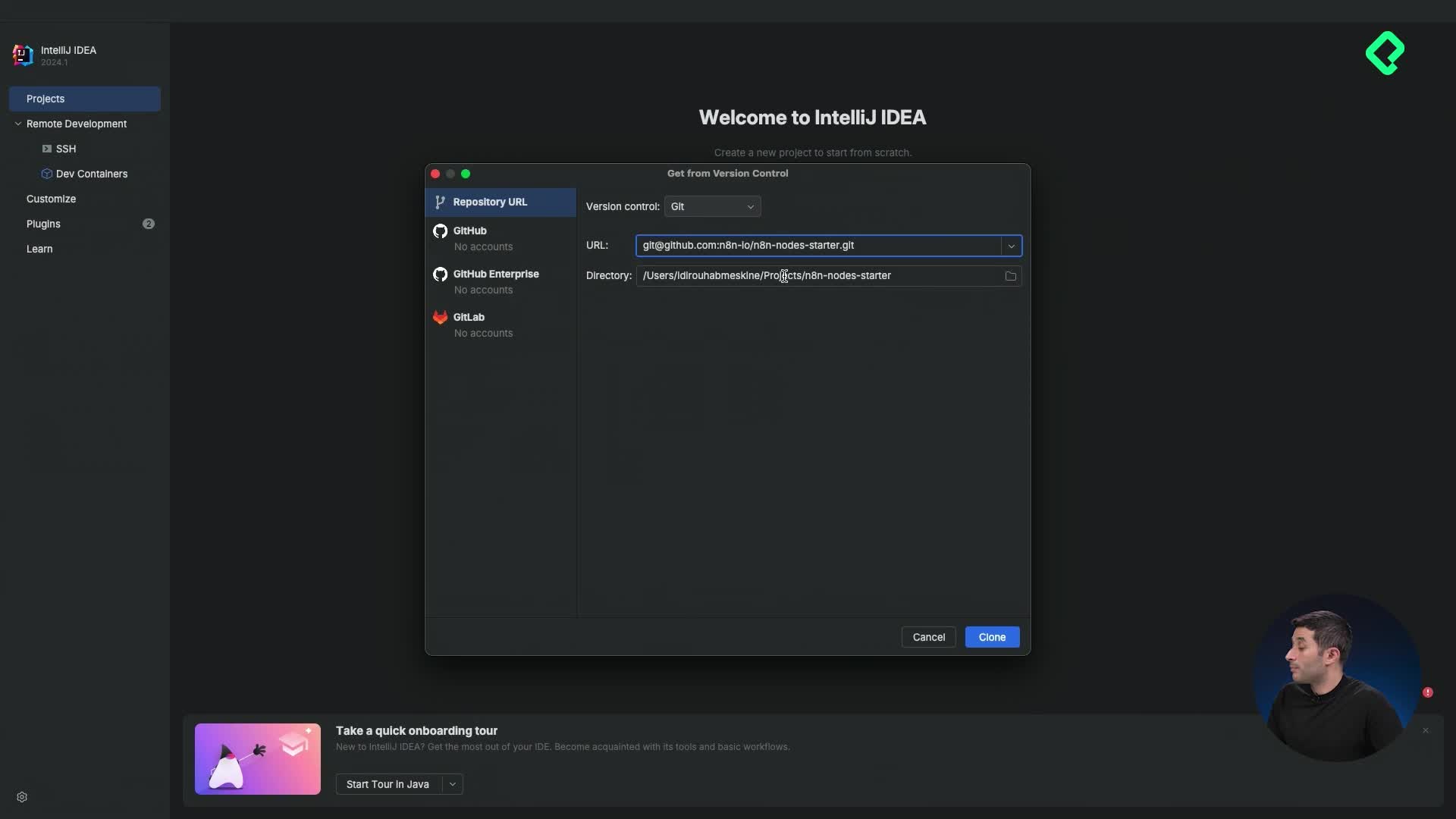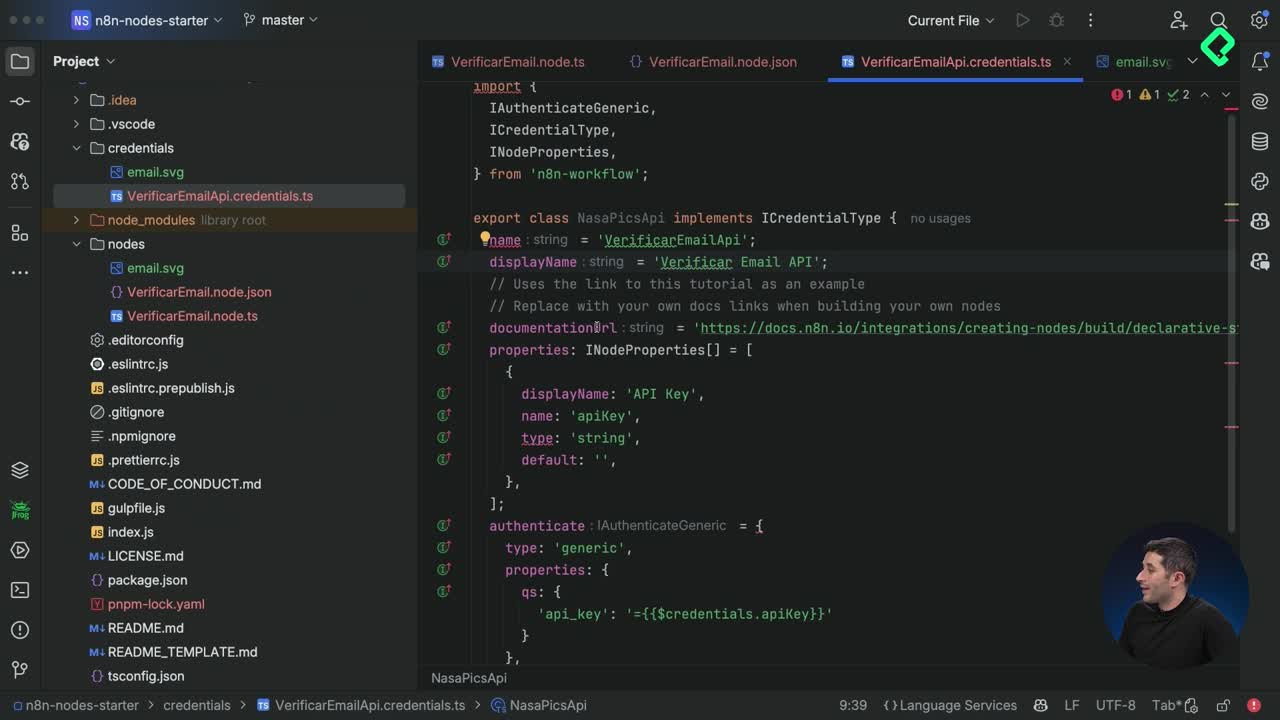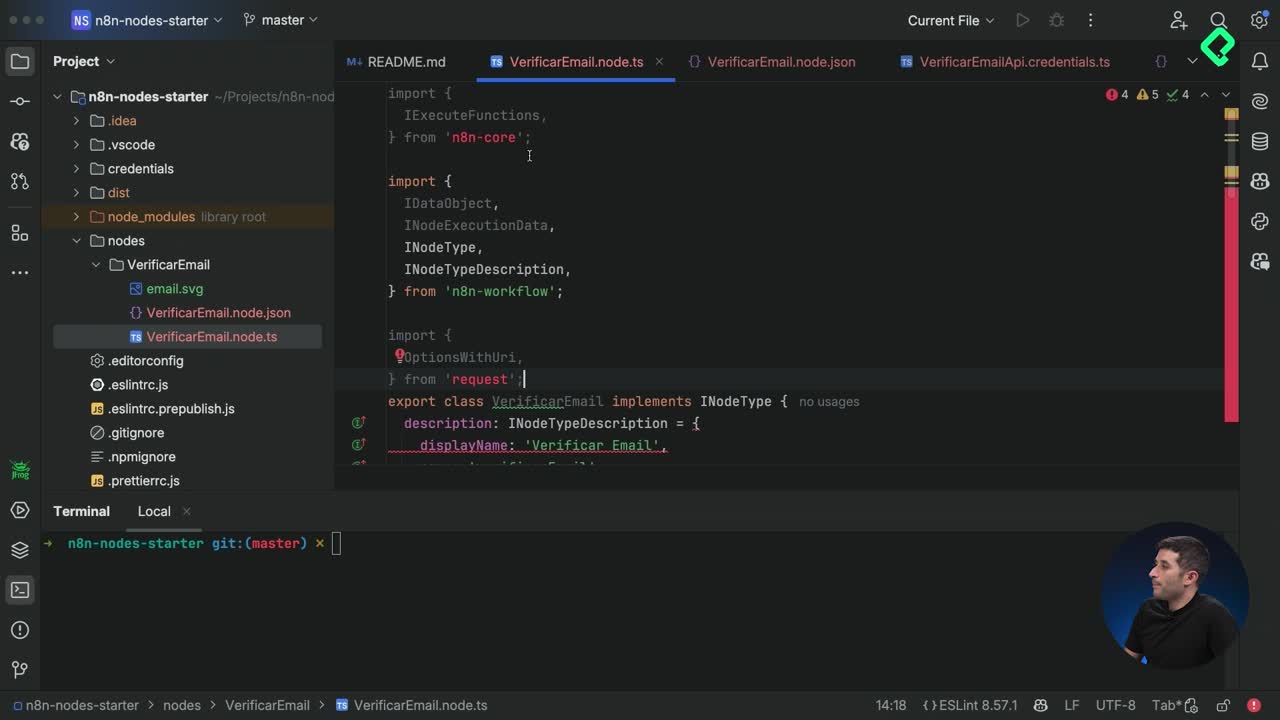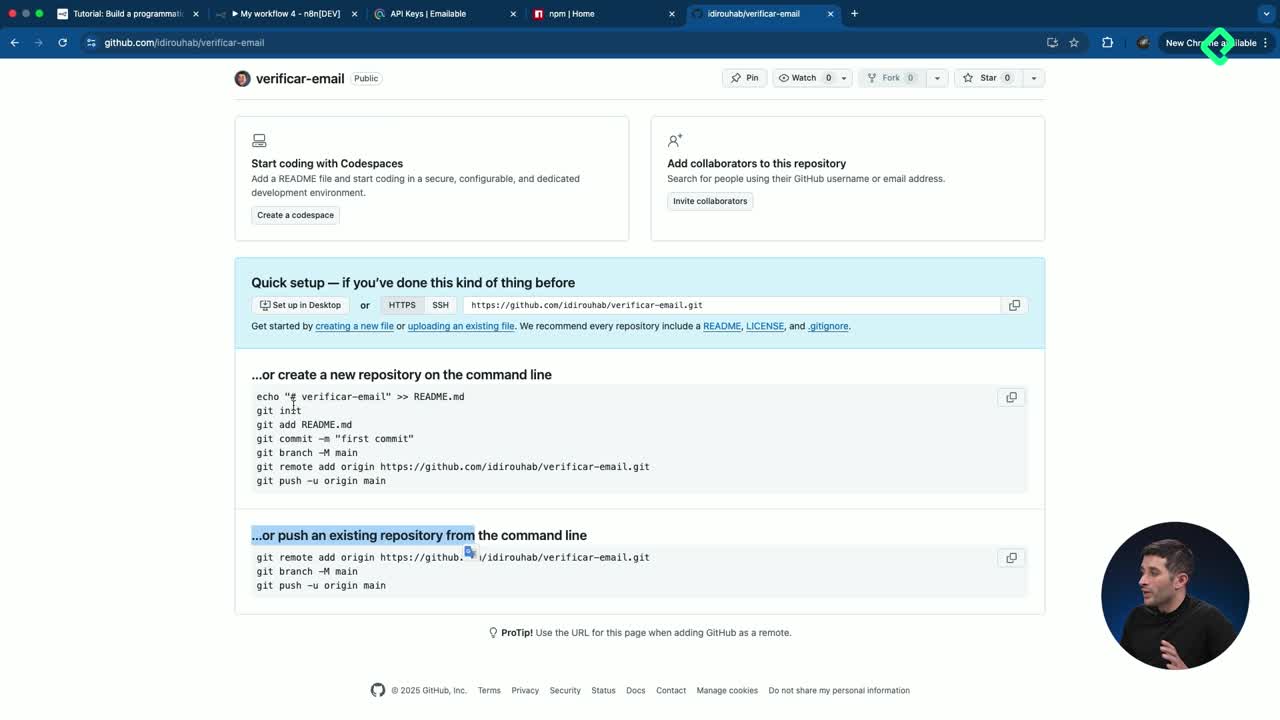Domina n8n Enterprise para crear automatizaciones a gran escala con colaboración, seguridad y auditoría integradas. Aquí verás cómo verificar tu licencia, organizar proyectos con roles, depurar ejecuciones con datos reales, centralizar variables, versionar workflows, transmitir logs, monitorear workers, integrar LDAP/SSO y sincronizar con Git mediante environments.
¿Qué ofrece n8n Enterprise para equipos y seguridad?
n8n Enterprise está orientado a organizaciones que requieren flujos robustos y gobernables. Permite separar equipos y recursos, controlar accesos y observar la plataforma en detalle.
- Proyectos ilimitados: cada equipo con sus workflows, credenciales y ejecuciones, sin interferencias.
- Roles por instancia y por proyecto: miembro en la instancia; en cada proyecto: viewer, editor o admin según permisos.
- Autenticación corporativa: LDAP y SSO para ingreso sin usuario/contraseña locales.
- Auditoría con log streaming: envío de eventos vía webhook por HTTP (GET, POST o PUT). Útil con Datadog o Elasticsearch. Eventos de workflow, nodos y acciones auditables: crear/borrar usuarios, crear credenciales, instalar paquetes y borrar workflows.
- Observabilidad de ejecución: eventos de queue mode, colas y runner task que ejecutan el code node. Métricas de AI: memoria de mensajes, embeddings y errores del LLM.
- Panel de workers: visión de workers disponibles, cargas, memoria libre, versiones y trabajos en ejecución; puedes entrar al workflow desde un job.
- Environments con Git: sincronización automática de workflows entre instancias, copias de seguridad y separación test/producción.
¿Cómo se configuran proyectos y se depuran ejecuciones con datos reales?
Primero, valida la edición instalada: ve a los tres puntos > Settings > Usage & Plan. Si tienes licencia, verás you are on the Enterprise License Edition. Para activarla: Enter Activation Key y pega la clave.
- Crear proyectos: añade “mi proyecto 1”, “mi proyecto 2”… incluso cambia el ícono. Asigna workflows, credenciales y usuarios con rol específico.
- Flujo simple: Add First Step con webhook + nodo Set. Guarda, renombra (p. ej., “Workflow Simple”) y activa. Copia la URL de producción; al invocarla verás “Workflow was started” y una ejecución en “Ejecuciones”.
- Copy to Editor: desde “Ejecuciones”, lleva los datos exactos de la corrida al lienzo con “Copy to Editor”. Los nodos con pinned data aparecen en violeta; podrás ver cabeceras, parámetros y cuerpo tal como llegaron.
- Depuración de errores: si agregas Stop and Error (o un error trigger), usa “Debug in Editor” para reproducir el fallo con los mismos datos sin reabrir el webhook. Ahorra horas de pruebas y facilita el análisis de por qué falló.
¿Cómo optimizar mantenimiento con variables, historial y administración?
Para operar a gran escala hace falta reutilizar valores, recuperar versiones y administrar integración/observabilidad desde un solo lugar.
¿Cómo reutilizar variables globales en todos los workflows?
- Variables: crea una con Add First Variable (ej.: “URL base” con el dominio corporativo).
- Sintaxis: en el nodo (ej. Edit Fields), cambia a modo expresión y usa doble llave {{ }} con la referencia que muestra la interfaz. Si el campo estaba en fixed, pulsa “=” para pasar a expresión.
- Ventajas: actualización centralizada para todos los workflows y proyectos. Ideal si la URL cambia o si trabajas con múltiples entornos.
¿Cómo recuperar cambios con workflow history?
- Workflow History: el ícono abre una lista de cada modificación del workflow.
- Acciones: clonar como workflow nuevo, abrir esa versión en otra pestaña o descargarla. Útil si borraste un nodo por error y necesitas volver a una versión previa.
¿Cómo sincronizar con environments y gestionar accesos?
- Environments + Git: configura la URL del repositorio (GitHub, GitLab, Bitbucket u otro compatible), añade la clave si aplica y copia las instrucciones. Podrás subir workflows desde una instancia y bajarlos en otra, mantener backups y separar test/producción para proteger flujos de negocio.
- Accesos: agrega usuarios por correo, asígnales rol a nivel de instancia (p. ej., miembro) y, dentro de cada proyecto, define viewer, editor o admin según necesidades.
Además, desde el panel de administración puedes configurar log streaming y observar workers en queue mode. En la demo, un trigger cada segundo y un wait de 15 segundos muestran trabajos activos; al hacer clic en el job accedes directamente al workflow. Así validas rendimiento y estado del sistema en tiempo real.
¿Te gustaría compartir cómo organizarás tus proyectos o qué integrarás con Git, LDAP/SSO o log streaming? Comenta tus casos y preguntas para enriquecer la comunidad.